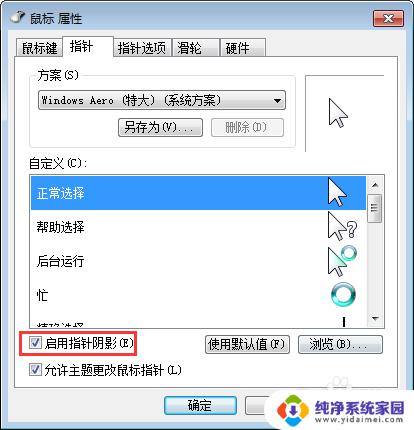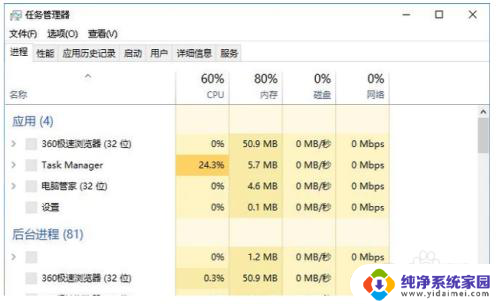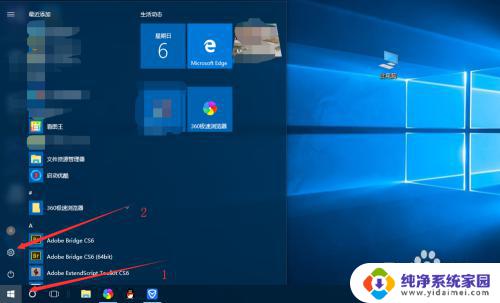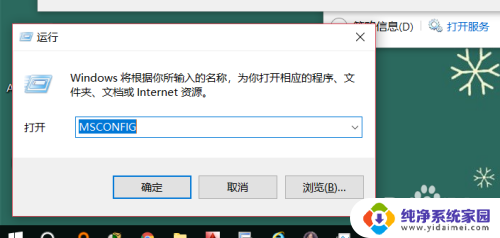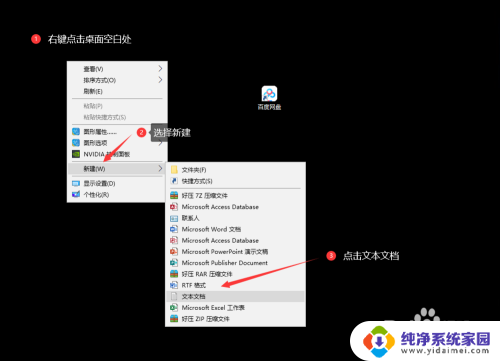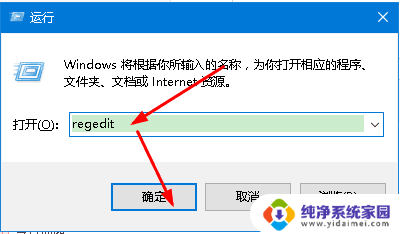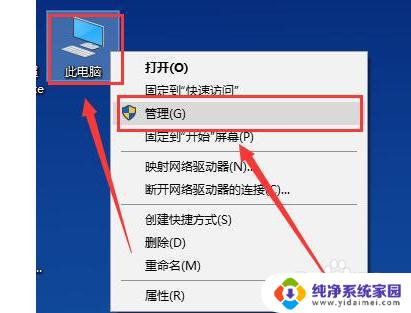电脑开机不显示鼠标箭头怎么回事 win10电脑开机鼠标箭头不见了怎么处理
更新时间:2023-09-17 10:40:48作者:xiaoliu
电脑开机不显示鼠标箭头怎么回事,近年来电脑已经成为我们日常生活中不可或缺的工具之一,有时我们可能会遇到一些问题,例如在Win10系统中开机后鼠标箭头不显示的情况。这种情况让人困扰,因为没有鼠标箭头的指引,我们无法正常操作电脑。为什么会出现这种问题呢?如何解决呢?在本文中我们将探讨这个问题并提供一些有用的解决方法。
方法如下:
1.第一步,在开始菜单上单击右键,选择【电源选项】;
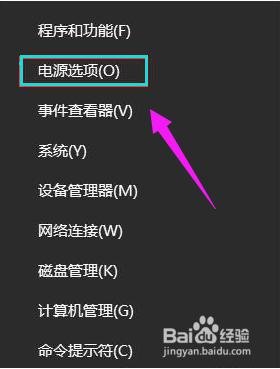
2.第二步,点击“其他电源设置”;
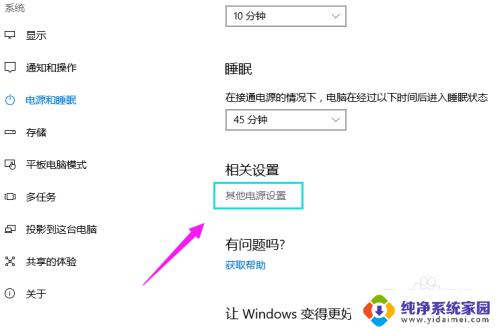
3.第三步,点击左侧的【选择电源按钮的功能】;
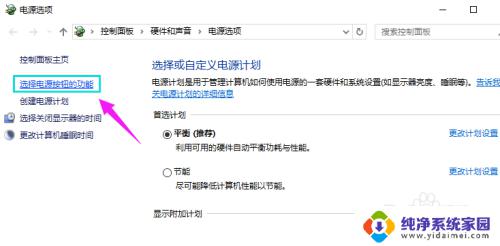
4.第四步,在“定义电源按钮并启用密码保护”界面点击“更改当前不可用的设置”;
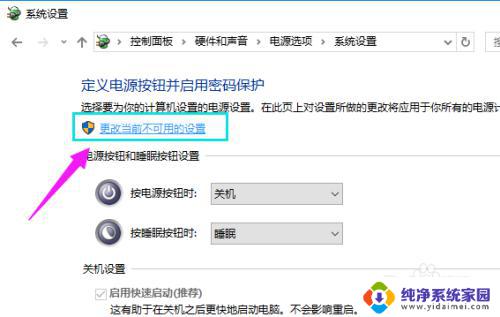
5.第五步,将【启用快速启动】前面复选框的勾去掉 ,点击“保存修改”;
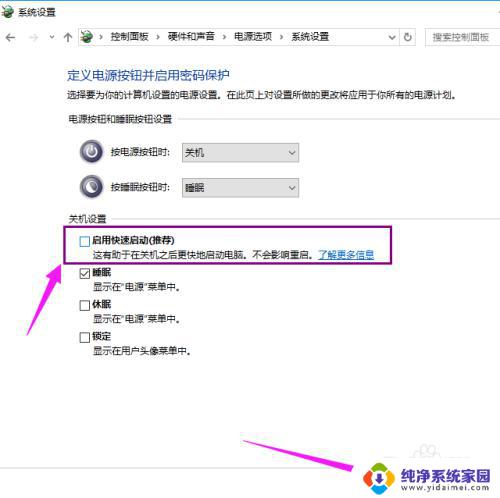
以上是电脑开机后鼠标箭头不显示的解决方法,如果你遇到了相同的问题,可以按照本文中介绍的步骤进行修复,希望这篇文章对你有所帮助。